كيفية عمل جدول في Microsoft Excel
نشرت: 2023-02-14يمكنك العثور على الكثير من تطبيقات الجدولة الرقمية ، ولكن إذا كنت تريد أحدها ، يمكنك مشاركته مع الآخرين ، أو طباعته ووضعه في الثلاجة ، أو توزيعه على فريقك ، يمكنك إنشاء تطبيق في Microsoft Excel.
من القوالب المفيدة التي تنقلك إلى البداية السريعة لإنشاء واحد من البداية ، يمكنك عمل جدول في Excel في دقائق معدودة.
الجدول اليومي
هل ترغب في التخطيط ليومك للقيام برحلة أو خط سير رحلة أو ساعات من الاجتماعات؟ يمنحك قالب الجدول اليومي هذا مكانًا لكل نشاط بزيادات مدتها 15 دقيقة. كمكافأة ، لديك مناطق للتذكير ، ومهام شخصية ، وسجل طعام ، وجهات اتصال ، ونفقات ، وملاحظات.

هذا القالب سهل الاستخدام إذا كنت ترغب في مشاركة جدول Excel الخاص بك مع مساعدك أو جليسة الأطفال أو الزوج.
جدول أسبوعي بسيط
بالنسبة لجدول زمني يمنحك أماكن للمهام أو الأنشطة أو الأحداث في الصباح وبعد الظهر والمساء ، فقد غطيت هذا الجدول الأسبوعي البسيط.
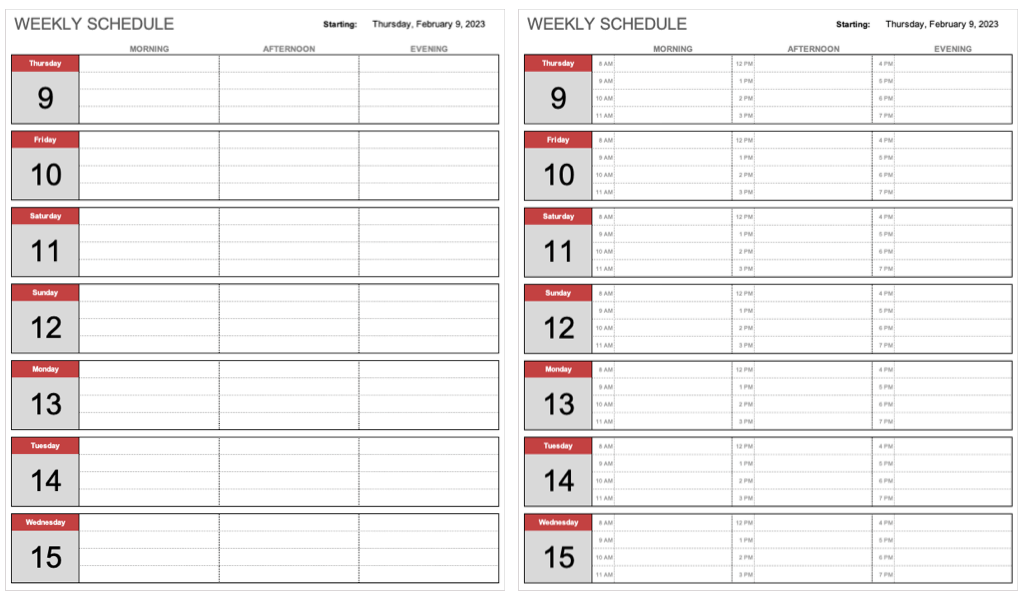
يمكنك التخطيط لأسبوع في كل مرة لأي شيء من المناوبات أو الأحداث إلى الفصول الدراسية أو الواجبات المنزلية. إذا كنت تفضل استخدام الأوقات في جدولك الزمني ، فاستخدم علامة التبويب أسبوع مع ساعات بدلاً من علامة التبويب أسبوع .
جدول أسبوعي لجميع الأغراض
عندما تحتاج إلى شيء أكثر تفصيلاً ، يمنحك هذا الجدول الأسبوعي زيادات زمنية قدرها 15 و 30 دقيقة.
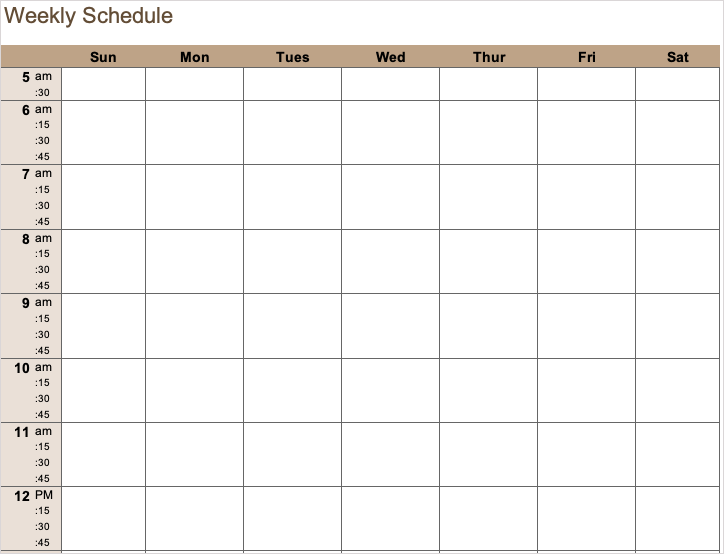
يبدأ الجدول في الساعة 5 صباحًا وينتهي في الساعة 8 مساءً بزيادات قدرها 15 دقيقة من الساعة 6 صباحًا إلى 5 مساءً ، مما يجعله مثاليًا للعمل أو المدرسة.
جدول المؤتمر أو التدريب
إذا كنت مسؤولاً عن مؤتمر أو تدريب موظفين جدد ، فإن جدول الأحداث هذا الذي يمتد لخمسة أيام مثالي.
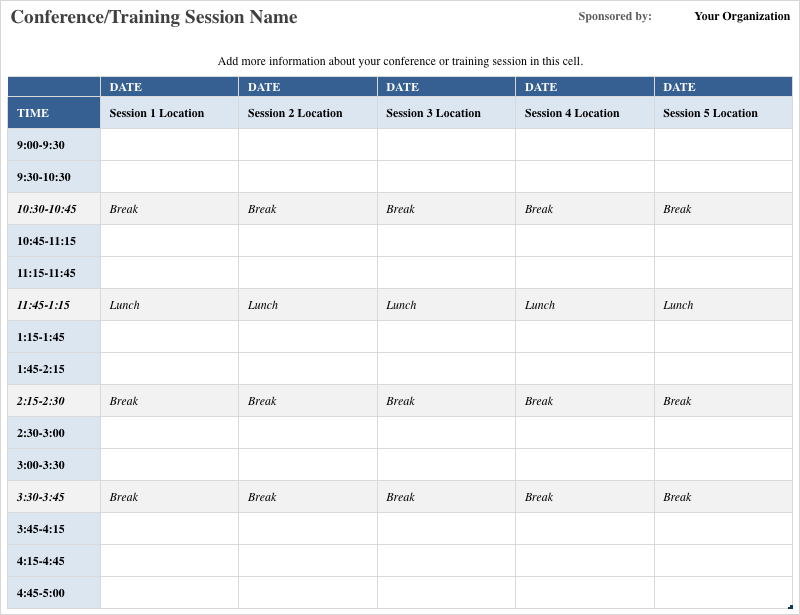
استخدم زيادات الوقت نصف ساعة لمدة تصل إلى خمسة أيام من الأحداث وقم بتضمين فترات الراحة والوجبات. يمكنك إضافة كل نشاط بموقعه لأشياء مثل المحاضرات والفصول الدراسية وأحداث المجموعة.
جدول نوبات الموظف
عندما تحتاج إلى نشر جدول عمل على لوحة الإعلانات لموظفيك ، يمكن أن يساعدك جدول المناوبة هذا. لديك علامة تبويب لكل يوم من أيام الأسبوع ، لذا يمكنك التخطيط مسبقًا لمدة تصل إلى سبعة أيام في الأسبوع.
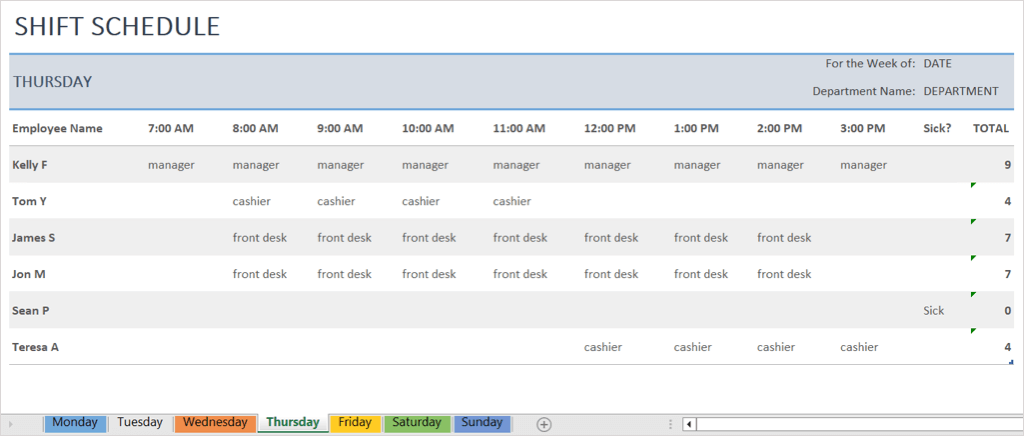
أدخل اسم كل موظف على اليسار مع واجب المناوبة في الوقت المناسب. يقوم النموذج بتجميع الساعات لك على الجانب الأيمن للحصول على طريقة سهلة للتأكد من حصول الجميع على العدد الصحيح من الساعات.
جدول الفريق والقائمة
عندما تقوم بتدريب فريق ، سواء لنادي طفلك الرياضي أو فريق الكرة اللينة المحلي ، استخدم هذا الجدول الزمني ونموذج القائمة للحفاظ على التنظيم كله.
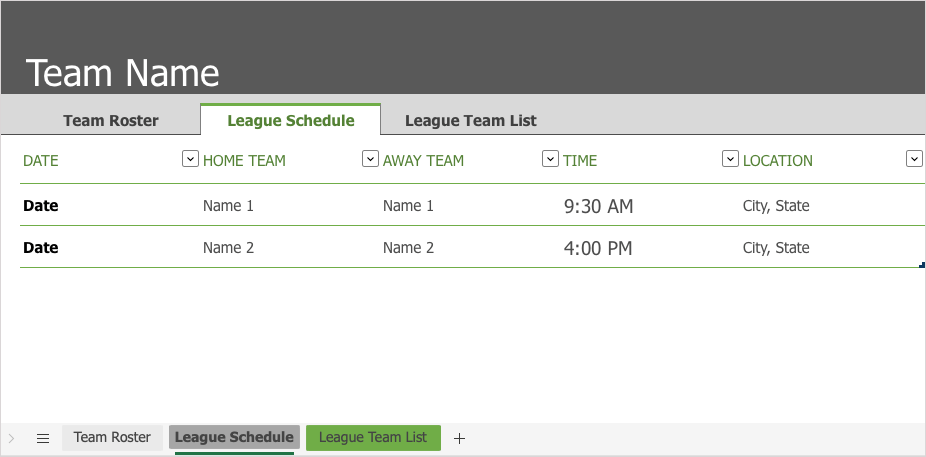
لديك علامات تبويب لقائمة الفريق وجدول الدوري وقائمة فريق الدوري مما يجعل إدارة فرق متعددة أمرًا سهلاً.
بالنسبة لجدول الدوري ، ما عليك سوى إدخال التاريخ وأسماء الفرق الرئيسية والفريق الضيف والوقت والموقع. ثم اطبع الجدول ووزعه على أعضاء فريقك.
جدول الكلية الأسبوعي
إذا قمت أنت وزملاؤك في الغرفة أو إخوتك بوضع جدولك على الثلاجة ليراها باقي المنزل ، فإن جدول الفصل الدراسي الأسبوعي هذا يعمل بشكل رائع.
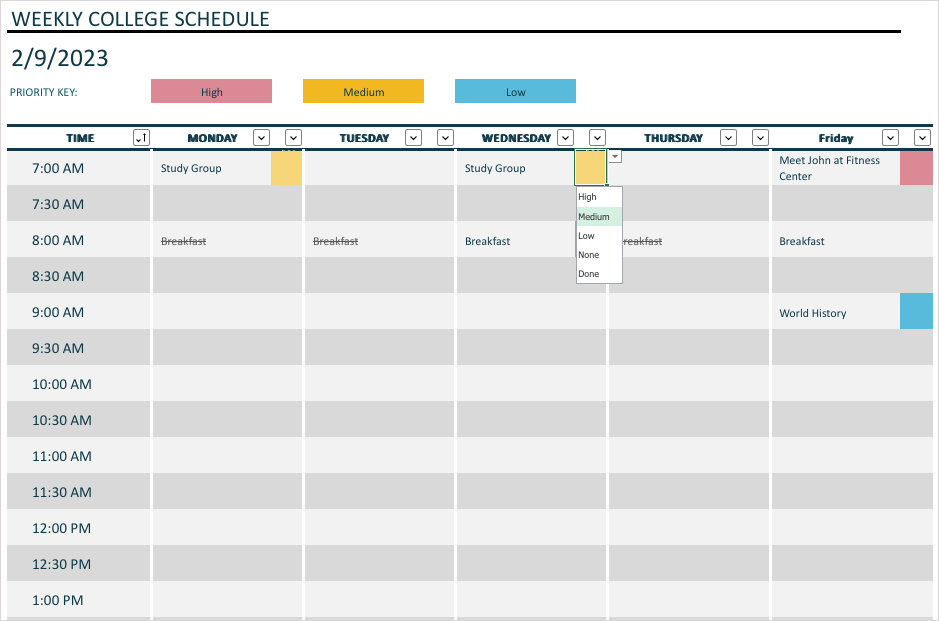
يمنحك النموذج زيادات نصف ساعة من 7 صباحًا إلى 7 مساءً ، من الاثنين إلى الجمعة. بمجرد دخول فصلك الدراسي أو مجموعتك أو نشاطك ، استخدم مفتاح الأولوية لتمييزه بأهمية عالية أو متوسطة أو منخفضة.
جدول الأحداث العائلية
إذا كنت تخطط لحدث عائلي مثل لم الشمل في عطلة نهاية الأسبوع أو رحلة متعددة الأيام ، فيمكنك إبقاء الجميع على المسار الصحيح مع جدول الأحداث العائلية هذا.
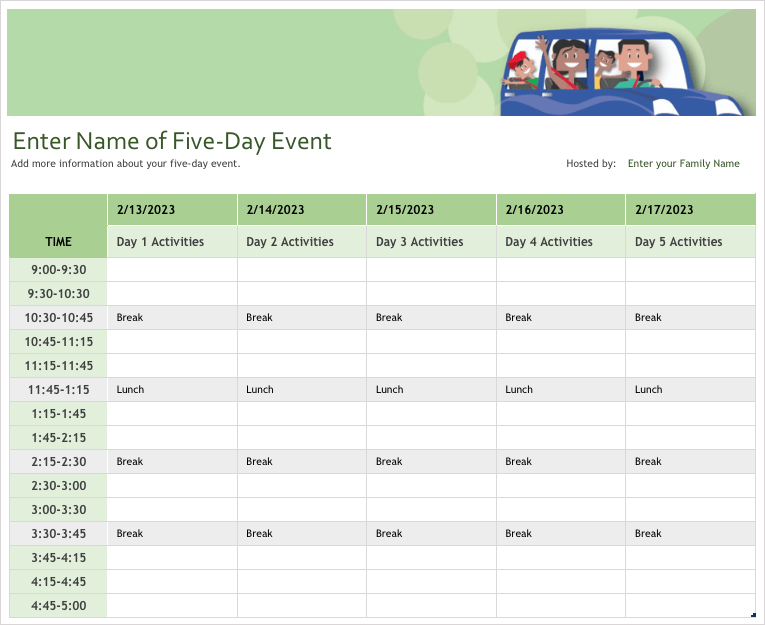
يمكنك تخطيط الأنشطة اليومية بزيادات نصف ساعة. هذا مثالي للسفر بالطائرة أو لحجوزات المطاعم أو تذاكر العروض أو الأحداث الرياضية.

جدول الأعمال الأسبوعية
عندما تحتاج إلى تخصيص الأعمال الروتينية لكل فرد في المنزل ، يتيح قالب جدول الأعمال الروتينية الأسبوعي هذا للجميع رؤية مسؤولياتهم في لمح البصر.
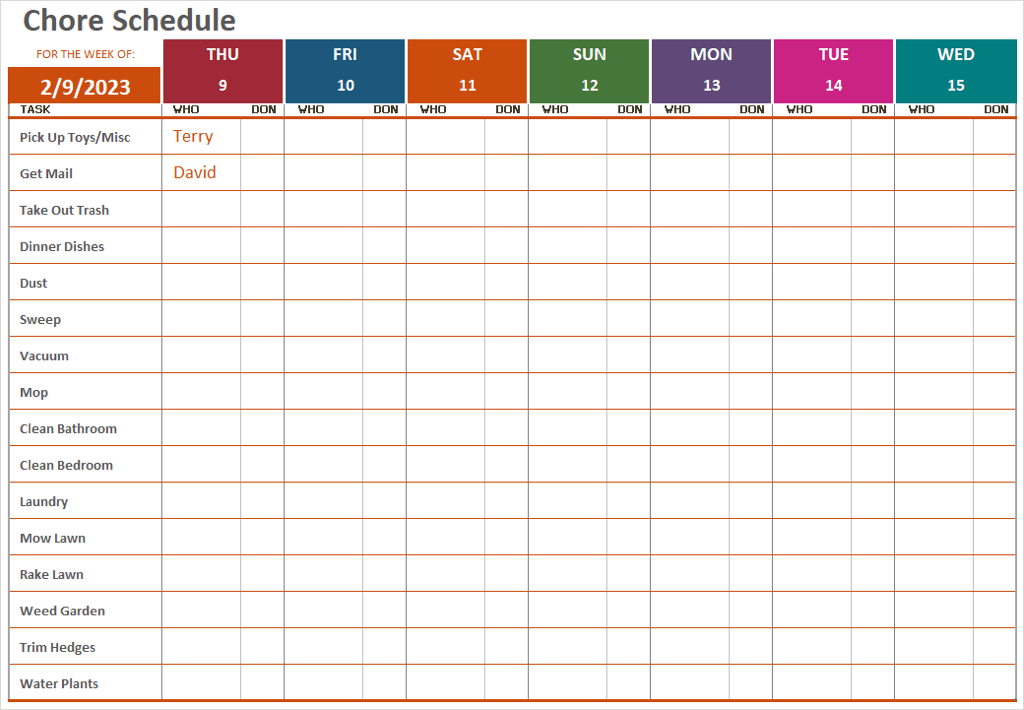
سترى الأعمال الروتينية مدرجة على اليسار ، والتي يمكنك تعديلها لتناسب احتياجاتك. ثم أضف اسم الشخص لهذا اليوم. أخيرًا ، يمكن لكل شخص وضع علامة على المربع "تم" عند الانتهاء من العمل ، حتى يعرف الجميع ما تم إنجازه وما يتبقى كل يوم من أيام الأسبوع.
اصنع جدولك الخاص في Excel
في حين أن كل من هذه القوالب مرن بدرجة كافية لاستخدامها في مختلف الأحداث والأنشطة ، يجب أن تجرب يدك في صنع جدولك المخصص.
باستخدام هذا ، يمكنك تخصيص الجدول باستخدام الألوان والخطوط وإضافة الصور وطباعة الجدول أو مشاركته بسهولة.
لنقم بإنشاء جدول زمني لأسبوع العمل بزيادات قدرها 30 دقيقة لكل يوم.
- افتح Excel وأدخل أيام الأسبوع في الصف العلوي بدءًا من الخلية B1. يمكنك استخدام الأيام السبعة كلها أو كل يوم عمل فقط إذا كنت تفضل ذلك.

- أدخل الفواصل الزمنية في العمود الأول الذي يبدأ في الخلية A2. إذا لزم الأمر ، قم بتنسيق الخلايا للوقت عن طريق النقر بزر الماوس الأيمن واختيار تنسيق الخلايا . بعد ذلك ، اختر الوقت على يسار علامة التبويب رقم وحدد التنسيق على اليمين.
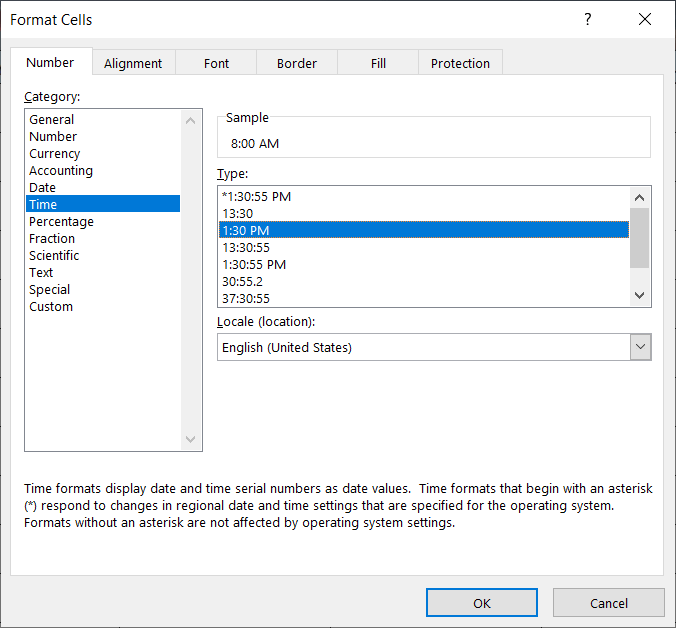
تلميح : إذا قمت بإدخال أول مرتين ، يمكنك تحديد تلك الخلايا ثم استخدام مقبض التعبئة لإكمال الخلايا المتبقية في العمود.
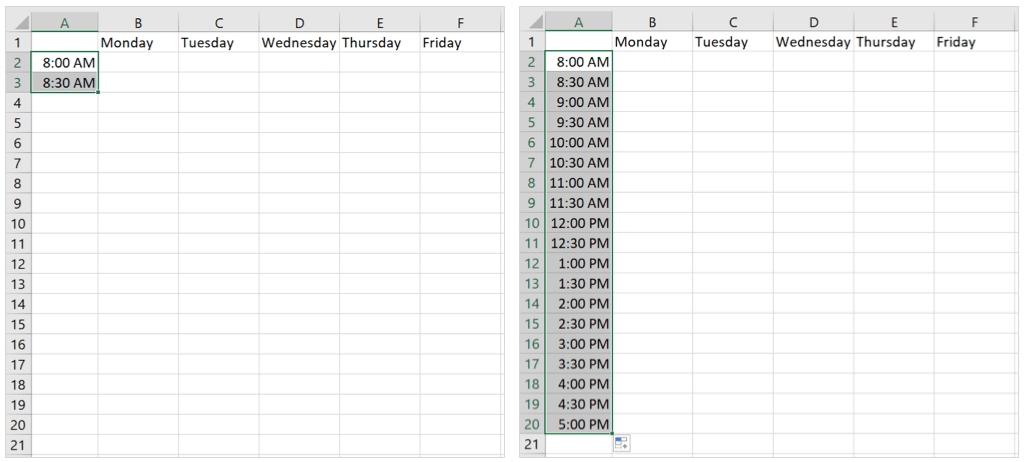
- اضبط عرض الأعمدة لتوفير مساحة أكبر لكتابة أنشطتك أو كتابتها يدويًا. يمكنك تحديد كل الأعمدة التي تحتوي على أيام الأسبوع ثم سحب أحد الأعمدة إلى العرض الذي تريده. هذا يغير عرض كل أعمدة اليوم مرة واحدة.
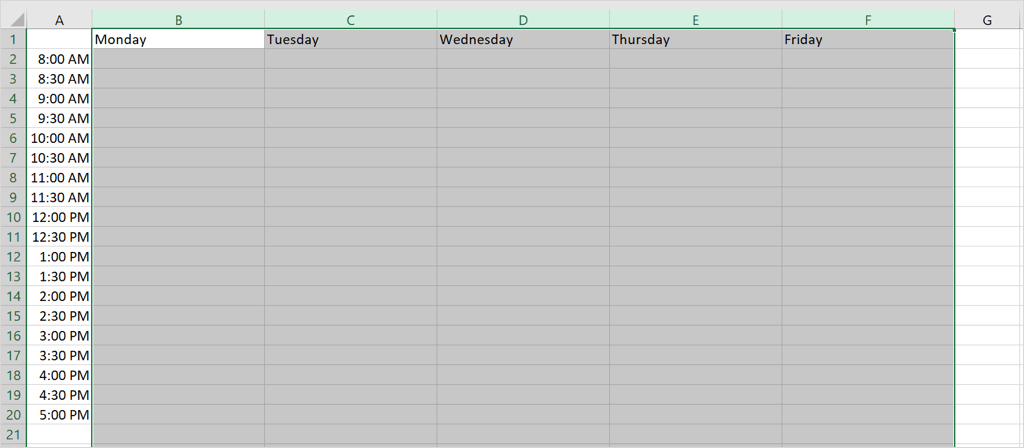
- يمكنك بعد ذلك أن تفعل الشيء نفسه لرفع ارتفاع الصفوف. حدد كل الصفوف مع الأوقات واسحب السهم لأعلى أو لأسفل لتوسيعها جميعًا في نفس الوقت.
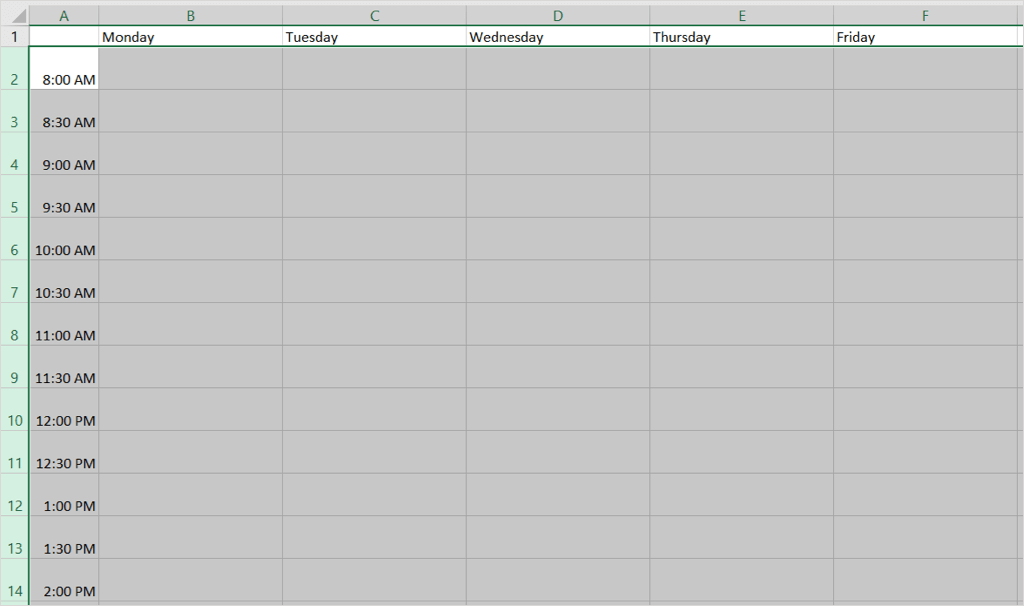
- إذا كنت ترغب في إضافة بعض الإثارة إلى جدولك ، فيمكنك تغيير أنماط الخط وألوانه وتنسيقه أو ضبط المحاذاة أو إضافة حدود أو حتى تضمين صورة ملهمة أو ممتعة.
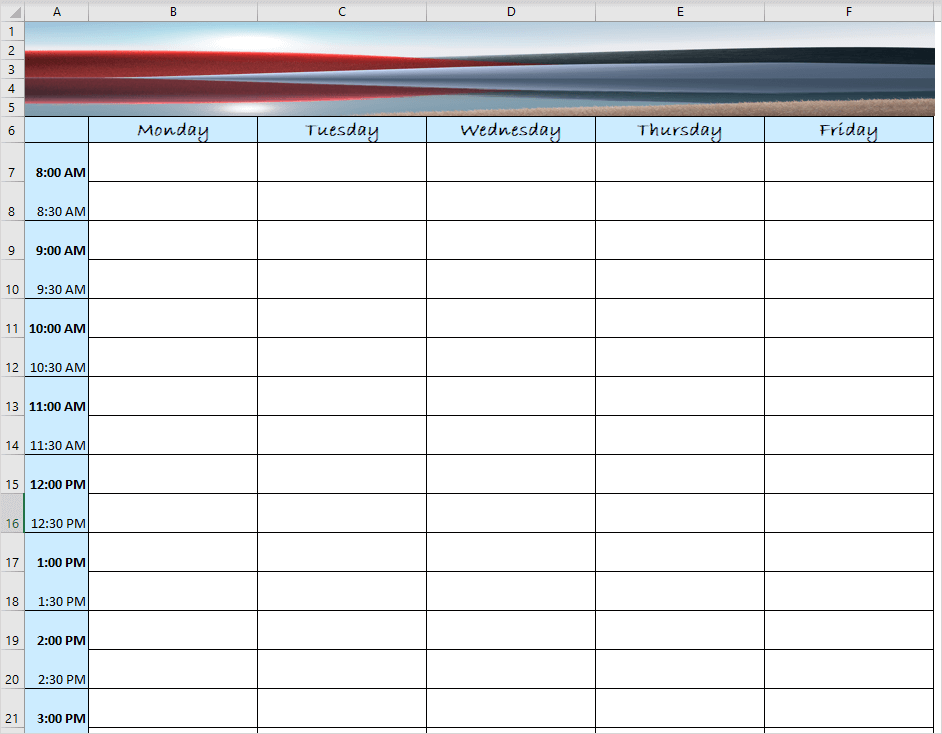
اطبع الجدول الزمني الخاص بك
لطباعة جدولك عند الانتهاء ، حدد ملف > طباعة . يمكنك بعد ذلك ضبط الجدول الزمني ليلائم الصفحة كما تريد.
على سبيل المثال ، استخدم المربع المنسدل Portrait Orientation للتغيير إلى Landscape ، ومربع No Scaling لتحديد Fit All Rows on One Page ، والمربع Normal لتعيين Custom Margins .
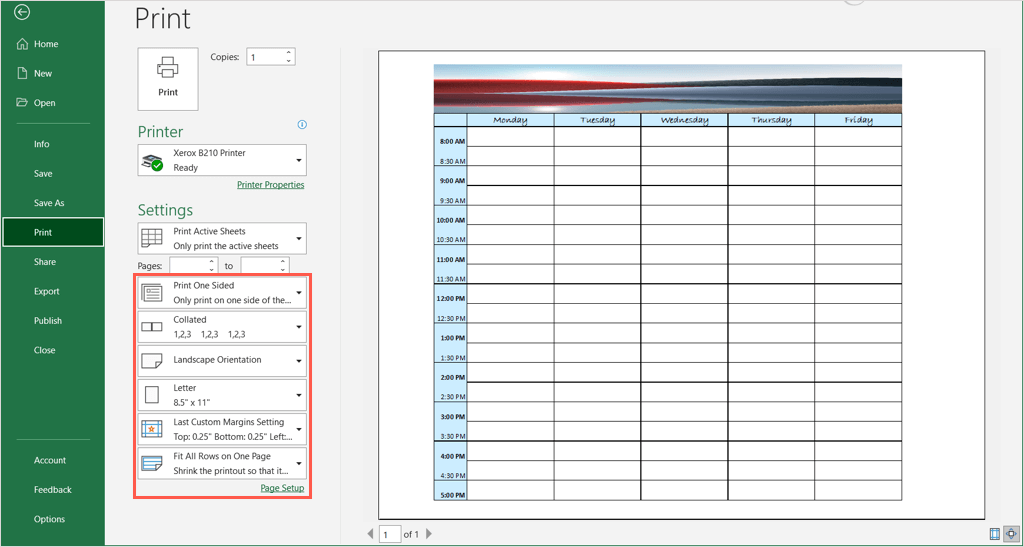
اضبط أي إعدادات أخرى حسب تفضيلاتك ، وحدد طباعة ، واتبع التعليمات لكل طابعتك والإعداد.
ابق على الجدول الزمني مع Excel
على الرغم من أن التقويمات الرقمية والجداول والمخططين يمكن أن تكون رائعة ، إلا أنها ليست مريحة دائمًا. إذا كنت ترغب في عمل جدول في Excel يمكنك طباعته أو إرساله بالبريد الإلكتروني إلى الآخرين ، فيجب أن تساعدك هذه القوالب والإرشادات.
لمزيد من المعلومات ، انظر إلى البرنامج التعليمي الخاص بنا لإنشاء تقويم بسيط في Microsoft Word.
